首先检查文件路径和快捷方式是否正确,再依次使用SFC和DISM工具修复系统文件与映像,接着清理注册表残留项,并通过杀毒软件排查恶意程序干扰,最后重启电脑验证修复效果。

如果您尝试运行某个程序或打开某个文件时,系统弹出“系统找不到指定的文件”错误提示,这可能是由于文件路径错误、权限不足或系统文件损坏导致的。以下是几种有效的修复方法。
本文运行环境:Dell XPS 13,Windows 10
一、检查文件路径和快捷方式指向
该方法用于确认程序或文件的实际位置是否与快捷方式或系统调用路径一致。路径错误是导致此问题最常见的原因之一。
1、右键点击报错的快捷方式,选择“属性”。
2、在“快捷方式”选项卡中,查看“目标”和“起始位置”字段中的路径是否存在或正确。
3、如果路径无效,手动浏览到正确的文件位置并更新路径。
4、点击“应用”后重启程序测试是否解决。

二、使用系统文件检查器(SFC)修复系统文件
系统核心文件损坏可能导致无法找到关键组件。SFC工具可以扫描并自动修复受损的受保护系统文件。
1、以管理员身份打开命令提示符。可通过在开始菜单搜索“cmd”,右键选择“以管理员身份运行”。
2、输入命令 sfc /scannow 并按回车执行。
3、等待扫描完成,该过程可能需要15-30分钟,请勿中断。
4、扫描结束后,根据提示查看是否发现并修复了损坏文件。
5、重启电脑后再次尝试运行原程序。

三、运行DISM工具修复系统映像
当SFC无法解决问题时,说明系统映像本身可能已损坏。部署映像服务和管理工具(DISM)可修复底层系统映像。
1、以管理员身份打开命令提示符。
2、依次执行以下命令,每条命令执行完毕后再输入下一条:
DISM /Online /Cleanup-Image /CheckHealth
DISM /Online /Cleanup-Image /ScanHealth
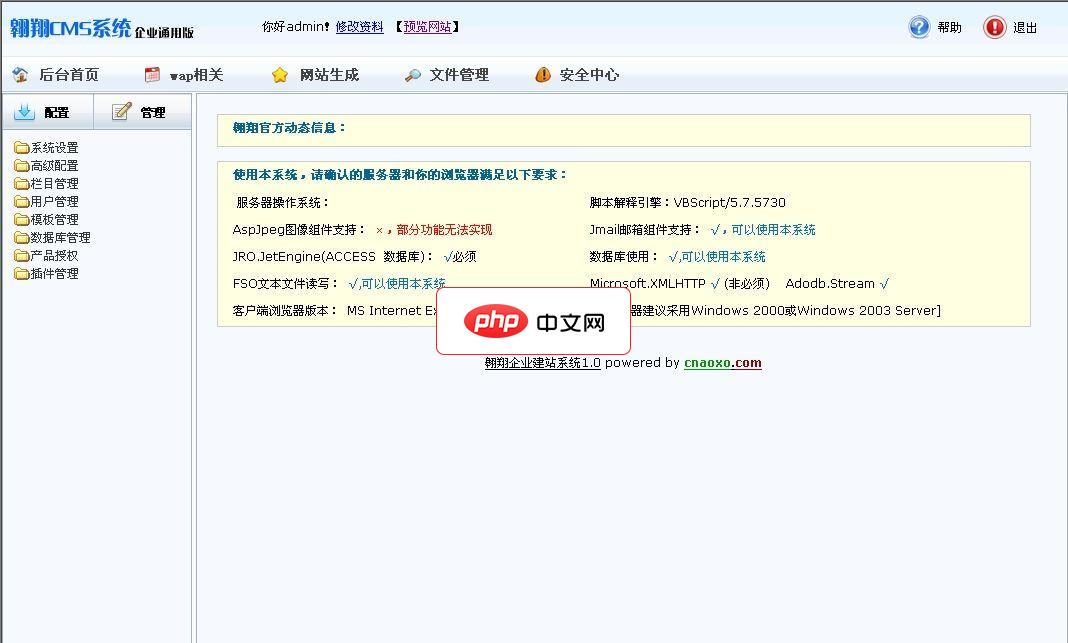
一个功能强大、性能卓越的企业建站系统。使用静态网页技术大大减轻了服务器负担、加快网页的显示速度、提高搜索引擎推广效果。本系统的特点自定义模块多样化、速度快、占用服务器资源小、扩展性强,能方便快捷地建立您的企业展示平台。简便高效的管理操作从用户使用的角度考虑,对功能的操作方便性进行了设计改造。使用户管理的工作量减小。网站互动数据可导出Word文档,邮件同步发送功能可将互动信息推送到指定邮箱,加快企业
DISM /Online /Cleanup-Image /RestoreHealth
3、等待所有命令执行完成,尤其是最后一条可能耗时较长。
4、完成后重启计算机。

四、检查并修复注册表中的残留项
软件卸载不彻底可能在注册表中留下无效引用,导致系统尝试访问不存在的文件路径。
1、按下 Win + R 键打开“运行”对话框。
2、输入 regedit 并按回车,打开注册表编辑器。
3、在注册表编辑器中,点击“编辑”菜单,选择“查找”。
4、输入错误提示中提到的文件名进行搜索。
5、找到相关注册表项后,确认其指向的文件已不存在,然后右键删除该项。
6、继续按F3查找下一个匹配项,直至全部处理完毕。
五、通过杀毒软件排查恶意程序干扰
某些病毒或恶意软件会修改文件关联或删除关键系统文件,从而引发“找不到文件”的错误。
1、打开已安装的杀毒软件,如Windows Defender或其他第三方安全软件。
2、执行“全盘扫描”或“深度扫描”模式。
3、等待扫描完成,查看是否有病毒、木马或可疑项目被检测到。
4、按照软件提示对威胁进行隔离或清除。
5、重启电脑后测试问题是否消失。






























